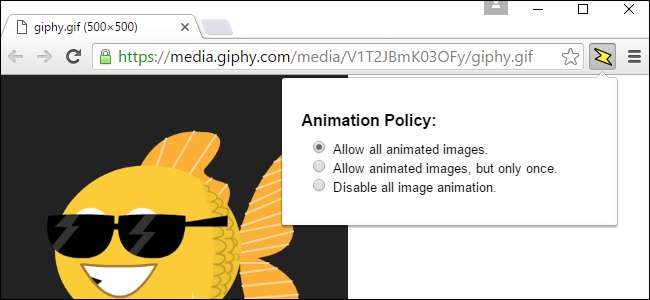
Animerade GIF kan vara ett roligt sätt att krydda reaktioner på sociala medier, eller få en poäng i en artikel - men de kan också vara irriterande och det tar evigt att ladda om du har en långsam anslutning. Om du hellre inte vill se dem kan du förhindra att de automatiskt animeras.
Animerade GIF-filer är tekniskt bilder istället för videor, så klicka och spela plugins och videoblockerande tillägg som FlashBlock hindrar dem inte från att spela automatiskt. Detta brukade vara enklare: Du kan bara trycka på "Esc" för att pausa animerade GIF-filer på den aktuella sidan. Men Chrome stödde aldrig den här genvägen och Mozilla tog bort den från moderna versioner av Firefox. Det fungerar fortfarande i Internet Explorer, men det fungerar inte i Microsoft Edge.
Så för att blockera dessa GIF-filer från att spela måste du göra lite extra arbete.
Google Chrome
RELATERAD: Hur man aktiverar Click-to-Play-plugins i varje webbläsare
Eftersom Chrome inte har någon inbyggd inställning för att kontrollera om animerade GIF-spelare spelas måste du installera ett webbläsartillägg för att styra detta.
Tack och lov tillhandahåller Google sin egen officiella webbläsartillägg. Som heter Animeringspolicy , denna förlängning ger dig en webbläsarverktygsfältknapp som låter dig styra om animerade GIF-filer spelas. Du kan inaktivera animationer helt eller tvinga animerade GIF-filer att bara spela en gång innan du slutar. Du måste uppdatera den aktuella webbsidan när du har ändrat den här inställningen.
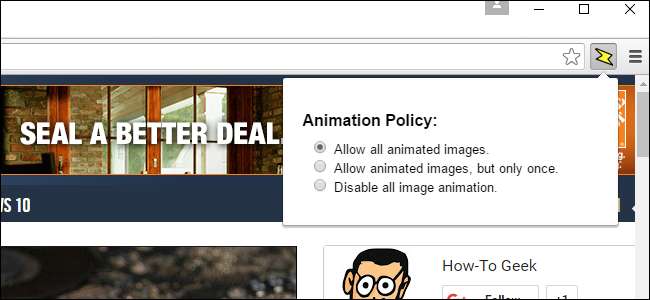
Vissa rapporterar att det officiella Google-tillägget kanske inte fungerar på vissa webbsidor. Om det inte fungerar pålitligt för dig kanske du vill prova Gif Jam (Animation Stopper) förlängning istället. Den ger en verktygsfältknapp som också växlar till och från animationer. Du måste uppdatera den aktuella sidan för att ändra inställningen. Det blockerar dock animationer på ett annat sätt, så det kan fungera där Googles tillägg inte gör det.
Mozilla Firefox
Firefox erbjuder ett inbyggt sätt att stoppa animerade GIF-filer från att spela, eller att tvinga dem att bara spela en gång.
För att ändra denna inställning, skriv
om: config
i Firefox adressfält och tryck på Enter. Du ser en varning som säger att du ska vara försiktig här, eftersom du kan ändra inställningar som du inte borde göra. Var försiktig på den här skärmen och ändra inga inställningar om du inte vet vad du gör. Klicka på "Jag ska vara försiktig, jag lovar!" att komma överens om att du har förstått varningen.
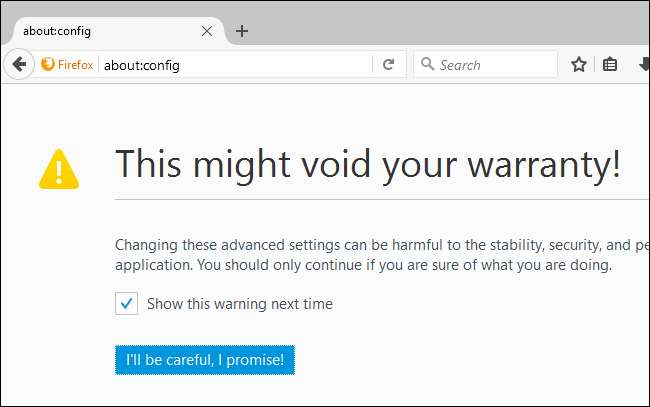
Typ
bild. animering
i sökrutan på sidan about: config. En inställning visas
image.animation_mode
, som är inställt på
vanligt
som standard. Det "normala" beteendet är att spela varje animerad bild vid upprepning om och om igen.
Dubbelklicka på inställningen och ställ in den på
ingen
för att stoppa animerade GIF-spelare. Du kan också ställa in det till
en gång
om du vill att varje animerad GIF bara ska spela en gång istället för att upprepa om och om igen. Du behöver inte starta om Firefox efter att ha gjort den här ändringen.
För att ångra detta senare öppnar du om: config-skärmen och ställer tillbaka det här alternativet till
vanligt
.
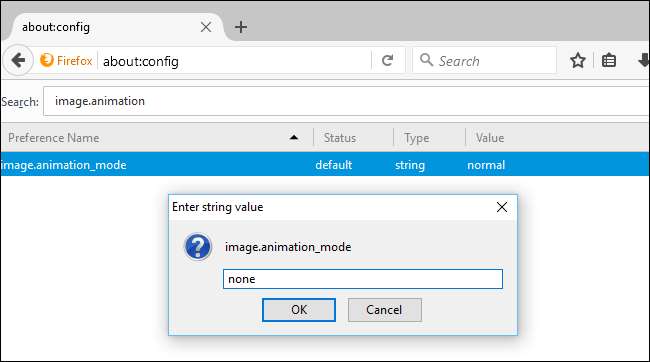
Ovanstående alternativ fungerar, men det ger dig inte mycket kontroll. Om du vill ha möjlighet att lättare slå på och av animerade GIF-filer behöver du istället ett webbläsartillägg.
Om du ibland vill spela animerade GIF-filer och ibland hindra dem från att spela, installerar du Växla animerade GIF-filer tillägg. Det gör att du kan inaktivera animerade GIF-filer med en kortkommando eller inaktivera animerade GIF-filer som standard och välja om du vill spela dem. Det är en bättre lösning om du ibland vill se animationerna.
Efter installationen av tillägget går du till meny> Tillägg> Tillägg och klickar på knappen "Alternativ" bredvid Växla animerade GIF-filer. Konfigurera tillägget för att använda dina önskade alternativ. Du kan till exempel ställa in animerade GIF-filer till inaktiverade som standard och låta dem spelas automatiskt när du håller muspekaren över dem.
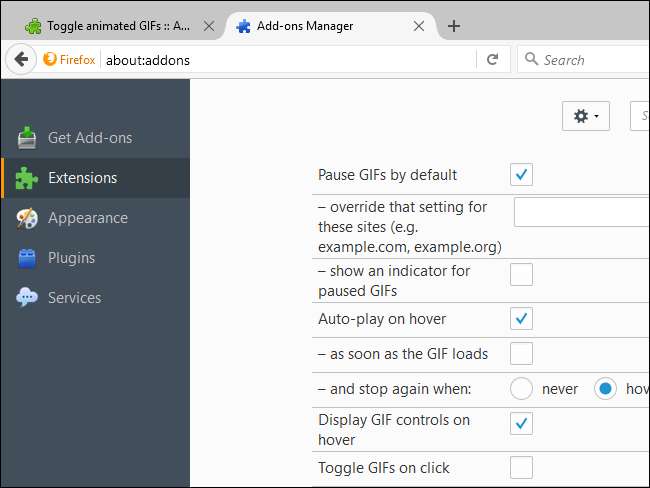
Internet Explorer
Du kan fortfarande trycka på "Esc" för att stoppa animerade GIF-filer från att spela i Internet Explorer. Tryck på den efter att en webbsida har laddats och de animerade GIF: erna pausas.
Internet Explorer innehåller också ett alternativ för att kontrollera om animerade GIF-filer kan spelas. För att inaktivera GIF-animationer helt, öppna Internet Explorer, klicka på inställningsmenyikonen och välj "Internetalternativ."
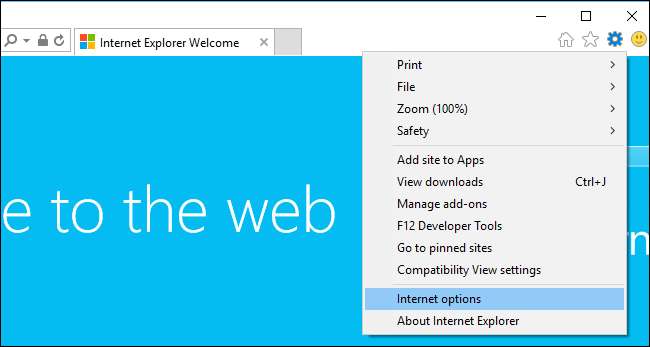
Klicka över till fliken "Avancerat", rulla ner till avsnittet "Multimedia" och avmarkera alternativet "Spela animationer på webbsidor". Du måste starta om datorn för att den här inställningen ska träda i kraft, konstigt nog.
När du har gjort det kommer Internet Explorer inte längre att spela animerade GIF-filer alls om du inte återaktiverar den här inställningen. Det finns inget sätt att snabbt inaktivera inställningen och spela en GIF.
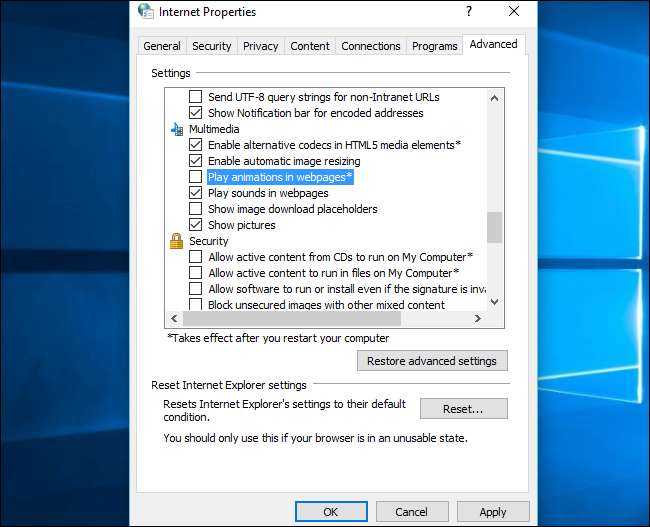
Microsoft Edge erbjuder ännu inte ett sätt att stoppa animerade GIF-filer från att spela, eftersom det inte stöder webbläsartillägg. Webbläsartilläggsstöd kommer med Windows 10 års jubileumsuppdatering , så du borde en dag kunna hitta ett Edge-tillägg för detta i Windows Store.







